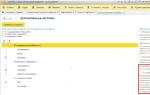Inštalácia platformy, aktualizácia platformy. Inštalácia platformy, aktualizácia platformy Aktualizácia platformy 1c 8.3 pomocou pokynov konfigurátora
Dobrý deň, vážení čitatelia portálovej stránky, dnes zvážime veľmi dôležitú tému, povieme si, ako správne vystupovať Aktualizácia platformy 1C 8.2, platforma verzie 8.3 je aktualizovaná podobne. Niektorí nazývajú aj túto operáciu aktualizácia podniku 1C, súhlasíme s vami, že v našom článku sú tieto výrazy tiež synonymami. Náš web má podrobné pokyny na aktualizáciu všetkých súčastí programu 1C, čítať.
Potreba a dôležitosť aktualizácie platformy 1C
Všetci vieme, že platforma 1C je akýmsi základom, bez ktorého nebude nič fungovať. Platforma je plne zodpovedná za vykonávanie všetkých základných a najdôležitejších funkcií programu. V nových verziách platformy sa spravidla chyby opravujú a pridávajú sa nové funkcie. Z toho všetkého vyplýva Aktualizácie platformy 1C sú dostatočne dôležité pre správne fungovanie systému, preto musí byť aktualizovaný včas!
Počiatočná fáza aktualizácie platformy 1C Enterprise
Najskôr si musíme stiahnuť najnovšiu verziu platformy, čo je možné vykonať z disku ITS alebo prostredníctvom webového rozhrania používateľskej podpory 1C. Po stiahnutí archív s aktualizáciou platformy 1C, rozbaľte ho do ľubovoľného vhodného priečinka pre vás. Teraz spustíme súbor „setup.exe“. Po spustení uvidíte okno zobrazené nižšie. Kliknite na tlačidlo „Ďalej“.

Na tejto stránke môžete určiť inú cestu pre Podnikové aktualizácie 1C, ale neodporúča sa to robiť, pretože štandardne sú všetky verzie platformy nainštalované v jednom priečinku a je oveľa pohodlnejšie, keď sú nainštalované na jednom mieste ako na rôznych. V okne nemusíte meniť žiadne nastavenia, predvolene je všetko nastavené podľa potreby. Na ďalšej stránke kliknite na tlačidlo „Ďalej“ aktualizuje platformu 1C 8.2 zobrazí sa výzva na výber jazyka systému, predvolená hodnota je „ruština“, kliknite na tlačidlo „Ďalej“.

Teraz stlačíme posledné tlačidlo „Inštalovať“.
Posledná fáza aktualizácie platformy 1C 8.2 alebo ako spustiť konkrétnu verziu platformy 1C
Na konci inštalácie vás inštalačný program informuje, že všetko prebehlo dobre. Na pracovnej ploche teraz budete mať novú skratku 1C po jeho spustení automaticky spustíte najnovšiu aktualizovanú verziu platformy 1C v počítači. Ak chcete spustiť inú verziu platformy alebo zistiť, ktoré verzie ste nainštalovali, musíte prejsť do adresára, do ktorého ste nainštalovali 1C. Predvolene je to „C: \ Program Files \ 1cv82 \“.

Postup aktualizácie databázy 1C si vyžaduje určité znalosti a zručnosti pri manipulácii s počítačom, takže je pre používateľa často ťažký. Preto, ak je to možné, tak najlepšie zo všetkého.
Súbory potrebné na aktualizáciu môžete získať niekoľkými spôsobmi:
- po prvé, najnovšie aktualizácie sú k dispozícii na webovej stránke users.v8.1c.ru, ku ktorej získate prístup pri uzatváraní zmluvy o ITS (podpora informačných technológií);
- po druhé, môžete aktualizovať 1C cez internet, na to musíte mať registračné údaje (prihlasovacie meno a heslo).
Tento článok popisuje, ako aktualizovať konfiguráciu pri sťahovaní aktualizačných súborov. Tento článok však môžete použiť na aktualizáciu programu cez internet. Ak to chcete urobiť, musíte preskočiť bod 2 a pri vykonávaní bodu 4 nastaviť začiarknutie 9 a zrušiť začiarknutie 8 a potom zadať svoje používateľské meno a heslo.
POZOR! Pokiaľ bola vaša konfigurácia dokončená programátormi 1C, neodporúča sa aktualizovať sami, pretože môže to viesť k chybám alebo dokonca k strate údajov.
Tento článok je sprievodcom aktualizáciou konfigurácií 1C: Enterprise 8.3. Začnime teda po poriadku.
1. Najskôr si vytvorte kópiu svojej databázy. môžete si prečítať o. Ak máte zálohu, v prípade, že sa niečo pokazí, môžete sa kedykoľvek vrátiť do východiskového bodu a proces spustiť znova, alebo využiť služby programátora 1C.
2. Teraz pokračujeme priamo k aktualizácii. Otvorte adresár s aktualizáciou, spustite súbor setup.exe a nainštalujte aktualizáciu do predvoleného adresára.
3. Spustite konfigurátor (kroky 1 a 2 na obrázku). Vyberieme používateľa s administrátorskými právami (akcia 3 na obrázku).

V okne Konfigurátor prejdite do ponuky Konfigurácia → podpora → Aktualizujte konfiguráciu(akcia 4 na obrázku).

Ak krok 4 nie je k dispozícii, musíte najskôr otvoriť konfiguráciu (krok 5) a potom krok 4 zopakovať.

V okne, ktoré sa otvorí, vyberte položku „Vyhľadať dostupné aktualizácie (odporúčané)“ a kliknite na tlačidlo „Ďalej“ (kroky 6, 7).

4. V okne, ktoré sa otvorí na výber typu zdroja aktualizácie, začiarknite políčka ako na obrázku (kroky 8 a 9). Kliknite na tlačidlo „Ďalej“ (akcia 10).
Ak aktualizujete program cez internet, musíte zrušiť začiarknutie políčka 8 a 9.

5. Po krátkej pauze sa otvorí okno dostupných aktualizácií. Vyberte číslo verzie konfigurácie a kliknite na tlačidlo „Dokončiť“ (kroky 11 a 12 na obrázku).

6. Ďalej vám program položí otázky, na ktoré musíte odpovedať „Áno“, „Prijať“ a „Pokračovať“. Pri aktualizácii konfigurácie databázy sa zobrazí okno na prijatie zmien. Musíte kliknúť na tlačidlo „Prijať“ (akcia 13).

7. Potom zostáva iba spustiť regulované spracovanie údajov v používateľskom režime. Urobíte to tak, že zatvoríte konfigurátor a spustíte program v režime „Enterprise“ (tj. Ako obvykle). Program musí byť spustený pod užívateľom s administrátorskými právami.
8. Po spustení programu sa vás program opýta na zákonnosť prijatej aktualizácie, na ktorú odpovieme vykonaním krokov 14 a 15, ako je to na obrázku.

9. Ak obrazovka zobrazuje informácie o zmenách konfigurácie, bola vaša konfigurácia aktualizovaná.

Gratulujeme, aktualizovali ste svoj program 1C!
Ak z nejakého dôvodu nie je možné aktualizovať databázu 1C svojpomocne, môžete ju opustiť a náš odborník vykoná túto prácu!
Ak máte takéto okno pri spustení ľubovoľnej infobázy 1C, znamená to, že pracujete so zastaranou platformou a je potrebné ju aktualizovať:
Dôrazne sa neodporúča pokračovať v práci s aktuálnou verziou platformy, čo môže viesť k nepredvídateľným následkom.
Pri aktualizácii môžete kontaktovať špecialistu alebo to môžete urobiť sami, nie je nič zložité. Zvážme, ako si sami môžete aktualizovať platformu 1c 8.3 v dvoch jednoduchých krokoch. Táto inštrukcia je vhodná aj na prechod z platformy 1C 8.2 na 8.3.
Ak už máte inštalačný súbor, pokračujte ďalšou časťou „Inštalácia“.
Prejdite teda na web podpory (https://users.v8.1c.ru/):

Zaujíma nás sekcia „Aktualizácia programov“.
Na nasledujúcej stránke webu musíte zadať prihlasovacie meno a heslo, ktoré ste dostali pri uzatváraní dohody o podpore informačných technológií (ITS):

Získajte zadarmo 267 videonávodov 1C:

Zaujala nás linka „Technologická platforma 8.3“. Kliknite na tento odkaz a dostanete sa na stránku s číslami verzií:

Nás prirodzene zaujíma tá druhá, teda tá horná. Opäť klikneme na odkaz a tu vyberieme platformu pre Windows ( táto časť obsahuje platformy pre Linux a ešte oveľa viac je dôležité nezamieňať sa!):

Na záver si môžeme stiahnuť distribúciu. V ďalšom okne kliknite na odkaz „Stiahnutie distribučnej súpravy“. Distribučnú súpravu uložíme do nejakého priečinka na disku. Váš prehliadač sa pravdepodobne automaticky začne sťahovať, ak je v ňom nakonfigurovaný predvolený priečinok.
Teraz hľadáme stiahnutý súbor v prieskumníkovi. Distribučný súbor je archív, takže ho treba rozbaliť do samostatného priečinka.
Inštalácia platformy 1C
Po rozbalení vyhľadajte súbor setup.exe v zozname súborov a spustite ho:

Spustí sa proces inštalácie. To sa nelíši od inštalácie iného programu, jediná otázka môže nastať, keď sa objaví okno s výberom komponentov, ktoré sa majú nainštalovať.
Naše video o inštalácii aktualizácií 1C 8.3, 8.2 alebo 8.1:
Po aktualizácii platformy 1C, ak je to potrebné, môžete prejsť na.
Aktualizácia servera 1C 8.3
Proces aktualizácie platformy 1C na serveri sa nelíši od obvyklej aktualizácie uvedenej vyššie. Jedinou podmienkou je, že je potrebné zvoliť správnu distribučnú súpravu pre danú aplikáciu. Upozorňujeme, že inštalačný súbor serverovej aplikácie je dvoch typov - 32 a 64 bitov.
Ale pri prvej inštalácii je predvolená hodnota nastavená na minimum, aby ste mohli začať. Ak potrebujete ďalšie nastavenia (napríklad ak sa základňa nachádza na serveri), je lepšie kontaktovať špecialistu.
Po inštalácii je program pripravený na použitie, môžete buď pridať konfigurácie, základné dosky a pracovať.
- Príprava na aktualizáciu:
- Stiahnite si distribučnú súpravu na aktualizáciu 1C z oficiálnej webovej stránky;
- Inštalácia šablóny aktualizácie konfigurácie;
- Vytvárame aktuálnu záložnú kópiu informačnej základne.
- Aktualizujeme konfiguráciu:
- Inštalácia aktualizácie cez konfigurátor;
- Infobázu spúšťame v užívateľskom režime.
Príprava na aktualizáciu konfigurácie 1C
Stiahnite si distribučnú súpravu na aktualizáciu 1C
Na aktualizáciu konfigurácie 1C 8.3 potrebujeme aktualizačnú distribučnú súpravu, ktorú je možné získať:
- na stránke podpory používateľov https://users.v8.1c.ru;
- na disku ITS;
- prostredníctvom partnera 1C vo vašom meste.
Pred stiahnutím požadovanej distribučnej súpravy na aktualizáciu 1C 8.3 sa pozrieme na to, aké vydanie programu 1C 8.3 máme momentálne nainštalované. Hlavné menu - Pomocník - O mne :
Prejdeme na oficiálnu stránku podpory používateľov a skontrolujeme tabuľku - na ktoré vydanie môžete aktualizovať našu konfiguráciu programu 1C 8.3:

Veľmi dôležité! Dodržujte túto aktualizačnú tabuľku 1C 8.3 a inštalujte postupne. Ak ste neaktualizovali dlho, je veľké pokušenie okamžite nainštalovať aktuálne vydanie pomocou kompletnej konfiguračnej distribučnej súpravy - súboru * .cf. Ale potom je vysoká pravdepodobnosť, že vám bude chýbať vydanie, kde vývojári nahradili alebo vymazali niektoré objekty, a môžete prísť o niektoré údaje.
Napríklad, ak sme mali nainštalované vydanie 3.0.43.100, musíme si najskôr nainštalovať 3.0.43.148 a potom najnovšie vydanie aktualizácie - 3.0.43.162.
Pozor !!! Nezabudnite si robiť zálohy! Ak aktualizácia konfigurácie nebude úspešná, našu databázu môžete kedykoľvek obnoviť.
Spustite základňu v konfigurátore:

Hlavné menu - Správa - Uvoľnenie informačnej základne:

V článku sa môžete oboznámiť s metódami zálohovania databázy v 1C 8.3
Aktualizujeme konfiguráciu 1C 8.3
Inštalácia aktualizácie 1C 8.3 cez konfigurátor
Potom, čo:
- stiahli a nainštalovali konfiguračnú šablónu;
- vytvoril aktuálnu záložnú kópiu informačnej základne;
Začnime aktualizovať konfiguráciu:
Hlavné menu - Konfigurácia - Podpora - Aktualizácia konfigurácie:

Ak tlačidlo „Aktualizovať konfiguráciu“ nie je aktívne, musíte otvoriť konfiguráciu (strom metadát):

Inštalácia spínača „Vybrať aktualizačný súbor“ - „Ďalej“:

Označujeme cestu k aktualizačnému súboru:

Prejdite do adresára, kde boli nainštalované šablóny, a vyberte aktualizačný konfiguračný súbor 1cv8.cfu:

Tlačidlo „Pripravené“:

Kliknite na tlačidlo „Pokračovať v aktualizácii“:

V ďalšom okne sa zobrazia informácie o aktuálnej a novej verzii konfigurácie dodávateľa 1C 8.3. Súhlasíme:

Po aktualizácii konfigurácie 1C 8.3 súhlasíme s aktualizáciou konfigurácie databázy:

Zmeny prijímame:

Ako si sami aktualizujete 1C 8.3 prostredníctvom konfigurátora, pozrite si tiež náš videonávod:
Infobázu 1C 8.3 spúšťame v užívateľskom režime
Po dokončení spustite 1C 8.3 v užívateľskom režime, aby ste mohli spracovať aktualizáciu infobase.
Môžete začať v užívateľskom režime cez spúšťacie okno 1C alebo cez konfigurátor:

Potvrdzujeme zákonnosť prijatia aktualizácie 1C 8.3 a klikneme na tlačidlo „Pokračovať“:

Čakáme na dokončenie aktualizácie 1C 8.3:

Teraz sme aktualizovali našu konfiguráciu 1C 8.3 na aktuálne vydanie:

Pozor! Pokiaľ inštalujete aktualizáciu 1C 8.3 niekoľkých balíkov, je nevyhnutné po každej aktualizácii 1C 8.3 spustiť IB v užívateľskom režime.
Na záver tohto článku si všimneme dôležité body:
- Pred aktualizáciou 1C 8.3 vytvorte skutočné záložná kópia;
- Aktualizácia 1C 8.3 krok za krokom;
- Po každej aktualizácii 1C 8.3 spustite infobázu v užívateľskom režime.
S cieľom zjednodušiť proces aktualizácie konfigurácie databázy 1C 8.3 je poskytnutý mechanizmus, ktorý umožňuje vyhľadávať a inštalovať aktualizácie v používateľskom režime, to znamená bez použitia režimu Konfigurátor. Ako to urobiť, pozrite si naše video.